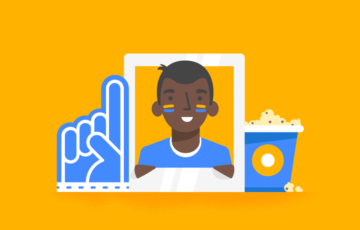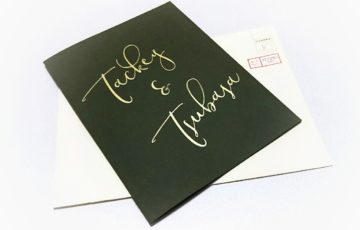このブログを始めて、2週間になりました。
毎日地味にでも更新しているせいか、ありがたいことに少しずつこのブログに目を留めて下さる方が増えてきました。
まだまだ数えるほどのPV数ですが、毎日このブログを目に留めて下さる方が1人でもいらっしゃることに、心から感謝、感謝です。
でも、ブログ開始からの2週間、ブログ初心者の私にはずっと困っていたことがありました。
ブログ超初心者の四十路ママ|Googleアナリティクスの自分アクセスに翻弄される!
このブログはGoogleアナリティクスで利用して、アクセスして下さったブログページやPV数などの解析、カウントをしています。
でも、ただGoogleアナリティクスをブログにリンクさせただけでは、ちゃんとしたアクセス解析にはならないんです。
なぜって?
それは、運営者である私がWordPressにログインしている時におこなうプレビューも、訪問ユーザーアクセスとしてカウントされてしまうから。
慎重な私は、ブログ公開するまでに何度もプレビューでブログ表示を確認してしまいます。
その回数は、1~2回なんていうカワイイ回数じゃなく、かなりの回数になることも結構あります。
その回数がぜ~んぶアクセスとしてカウントされてしまうと、一番知りたい正確なアクセス解析ができません。
これは、困った…
ブログにGoogle アナリティクスを導入した時から気になっていたものの、WordPressログイン時の自分アクセスを除外することができないまま、あっという間に2週間経ってしまいました。
結局、ブログ超初心者の四十路の私は、2週間もの間、Googleアナリティクスに反映される予想以上の自分アクセスに翻弄され続けることになりました。
自分アクセスを除外できる方法を紹介している山のようなサイトを参考にしながら、WordPressブログ超初心者の私でも”簡単に”できる方法を探すことにしました。
試してみた方法 その1:除外したいIPアドレスを指定
まずは、Googleアナリティクスのフィルタ機能を利用して、自分のIPアドレスを指定してアクセス除外になるようカスタマイズをしてみました。
Googleアナリティクスの設定画面でフィルタ設定をするだけという、とても簡単にできる方法です。
でも、デメリットもあります。
使用している固定のIPアドレスではない場合は毎日IPアドレスが変わるので、せっかく設定したフィルタ機能にひっかからないため自分のアクセスを除外することはできません。
私のIPアドレスは固定ではなかったため、この方法は使えませんでした。
試してみた方法 その2: Google Analytics オプトアウト アドオン
次に、簡単にアドオンできるGoogle Analytics オプトアウト アドオンを試してみました。
※【参考】 Google Analytics オプトアウト アドオンのダウンロードは、こちら
「オプトアウト アドオンをインストールして有効化するだけ」のとても簡単に設定できる方法。
さっそく試してみたところ、確かにWordPressログイン中の自分アクセスは除外できました。
でも!
私の自分アクセスだけじゃなく、この日のGoogleアナリティクスのアクセス解析が全く反映されなくなってしまいました。
Google Analytics オプトアウト アドオンは、私の「WordPressログイン中の自分アクセスだけを除外したい」という希望以上に除外力が高かったようです。
試してみた方法 その3: WordPressの条件分岐タグ
最後に、Googleアナリティクスのトラッキングコードの前後に追加するWorPressの条件分岐タグを試してみました。
「サイト訪問する人がWordPressログインユーザーじゃない場合だけアクセスをカウントして、ログインユーザーの時はアクセスカウントしませんよ」
という条件をトラッキングコードに追加する…。
「条件分岐タグ」って聞いてもピンとこないけれど、とりあえず試してみることにしました。
設定方法は、とっても簡単。
Step1: Googleアナリティクスのトラッキングコードを
|
1
2
3
|
<?php if( !is_user_logged_in() ) : ?>
ここにGoogleアナリティクスのトラッキングコード
<?php endif; ?>
|
のように条件分岐タグでサンドすれば、条件分岐タグを含めたトラッキングコードが完成。
Step2: WordPressの設定画面「外観」からテーマ編集、その中のテーマヘッダー(header.php)のタグ<head>~</head>の間に、条件分岐タグを含めたトラッキングコードを貼り付けるだけ。
私は、なぜか<head>の直前に貼り付けてしまいましたが、ちゃんとWordPressログイン中の自分アクセスを除外することができています。
2週間の悩みからやっと解放!ブログ超初心者でも簡単にできた♪
最後に試した条件分岐タグのおかげで、2週間も悩み続けたWordPressログイン中の自分アクセスを解決することができました。
とにかく”簡単な”方法だけを試してみましたが、ちょっと時間がかかったけれど解決することができたことはやはり嬉しいです♪
ブログ超初心者の私にとっては、ちょっとした設定方法を見つけるにも大変。
これからも少しずつお勉強しながら、ブログを作っていこうと思います。
<画像提供元: ぱくたそ>